Google for Education認定トレーナーなれた記念☆彡1週間連続ネタ更新┏(*^○^*)┛
生徒が作るポスターが好きです
風紀委員会が遅刻防止週間の時にポスターを作るけど、それぞれのクラスの風紀委員が紙に描くわけで
すごい才能のカタマリみたいな美麗イラストを添えるクラスあり
めんどくさがりが速攻で書きましたみたいなポスターもそれはそれで味があり…( `・∀・´)
紙も素敵 でもデジタルで作る経験も面白い!
というわけで、今回はGoogle Slidesでポスターを作ろう!
Googleドキュメントなどよりもっと簡単にポスター作成できます
特に画像などの配置やデザインなど、児童生徒でもより簡単(*^○^*)
今回は「委員会の所属生徒が、それぞれ1枚ずつポスターを作る」イメージで!
Google Classroomでその委員会のクラスを作り、前もって生徒たちに入ってもらいます
まず元になるスライドを作成します
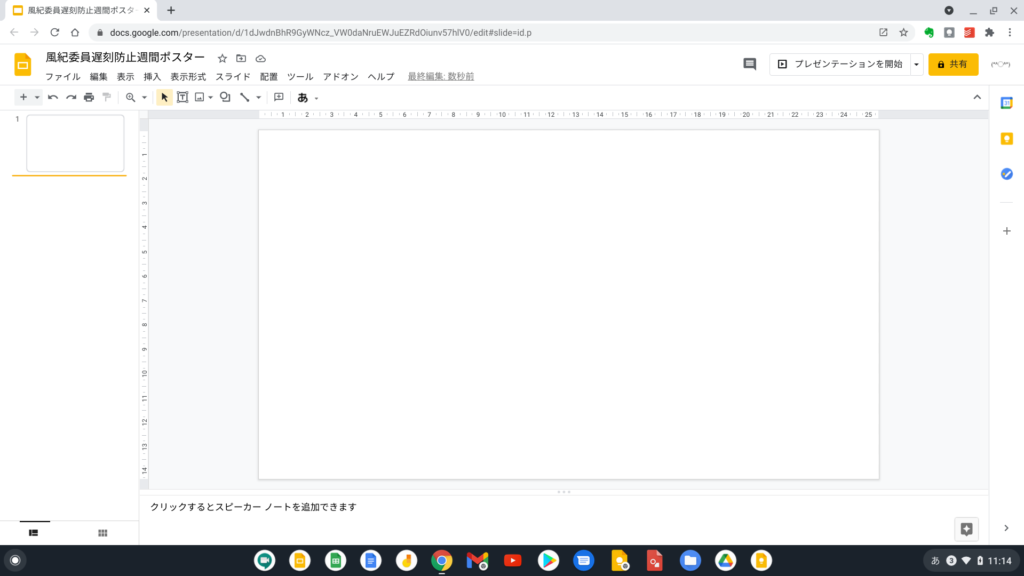
縦型ポスターがいいときは「ファイル」→「ページ設定」で大きさを変える
「カスタム」を選んで任意の数値を入力します(これは縦A4のイメージ)
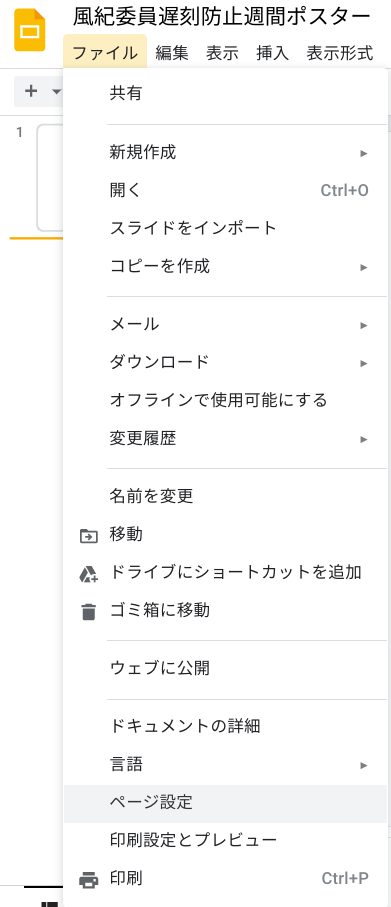
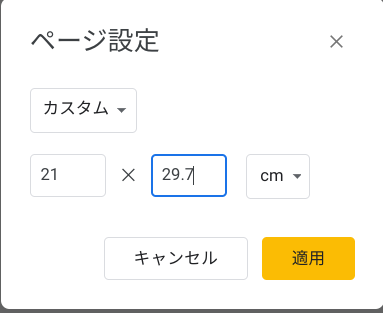
そして、クラスの「授業」タブ→「課題」で配布します
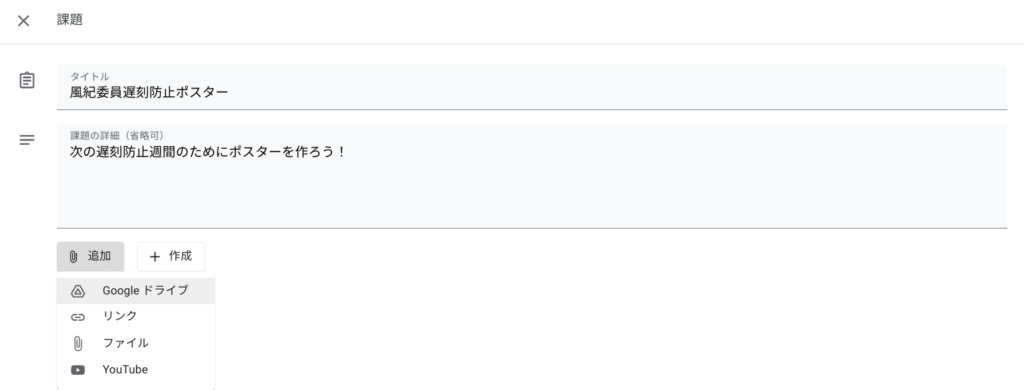
ひとりひとつ配布するので、「生徒にコピーを配布」にすることをお忘れなく
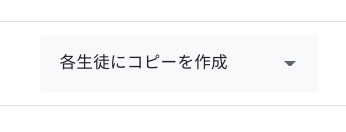
生徒画面です
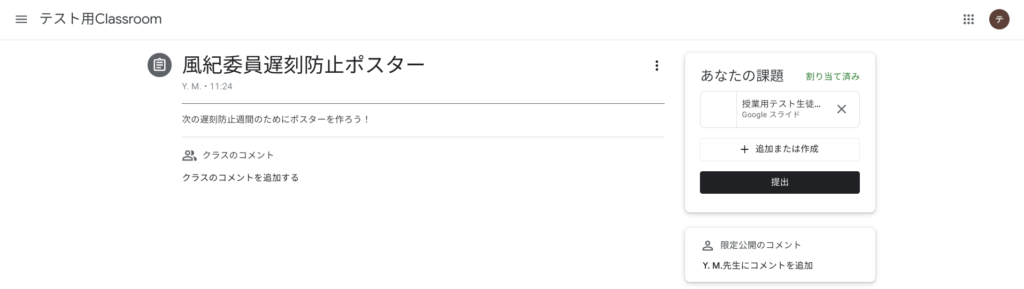
生徒はそれぞれ添付されたスライドをポスターにします
画像を入れたりテキストを入れたり色を変えたり…
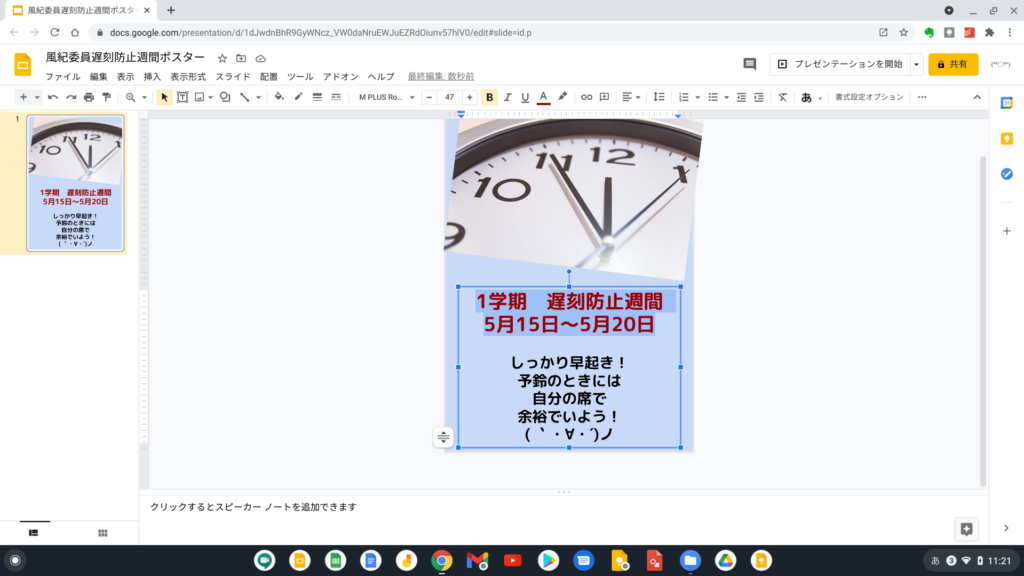
完成したら、生徒は「ファイル」→「ダウンロード」→「JPEG画像」で、スライドをjpeg画像でダウンロードします
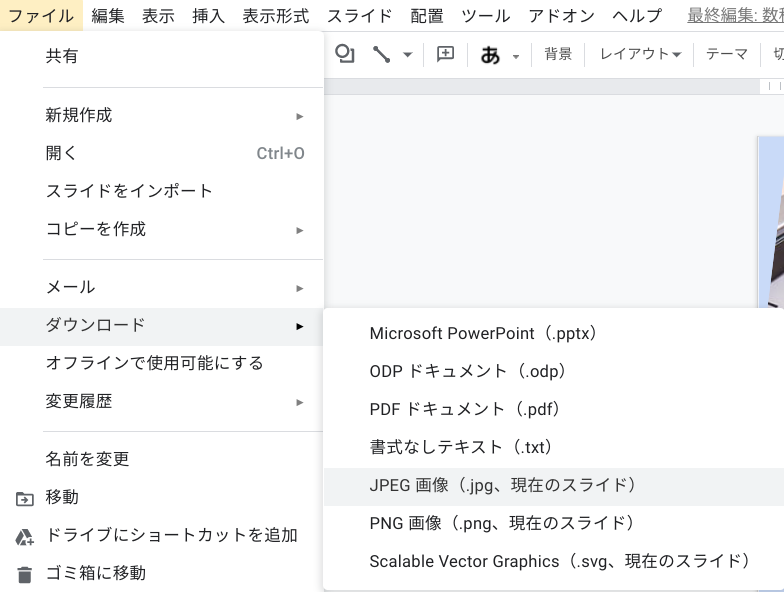
それを、Classroomの「あなたの課題」から「+追加または作成」で
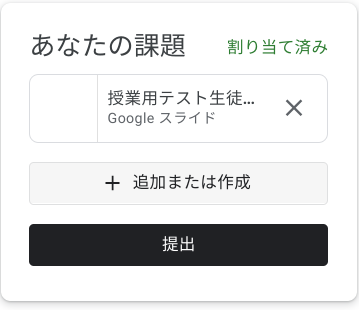
「ファイル」(スマートフォンなら「画像を選択」など、ダウンロードしたものが置かれる場所)で作成したjpeg画像を選択、提出します
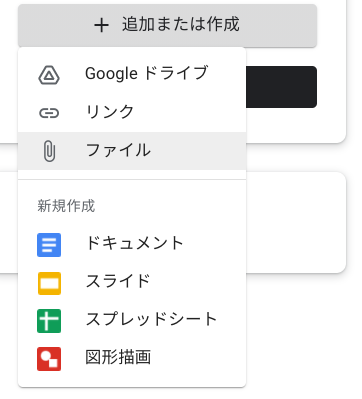
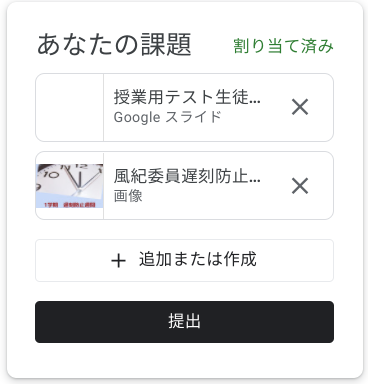
スライドの練習はもちろん、情報や美術の授業にも(*^○^*)